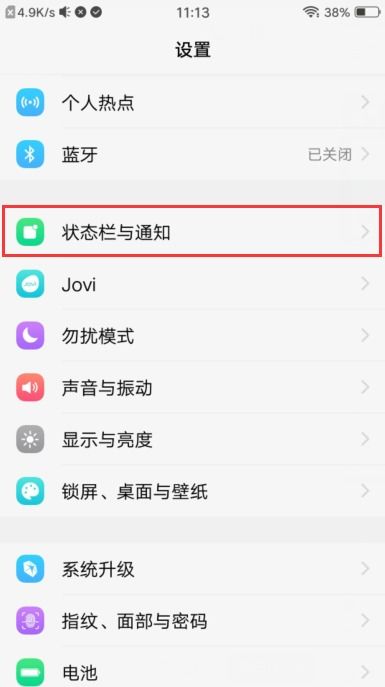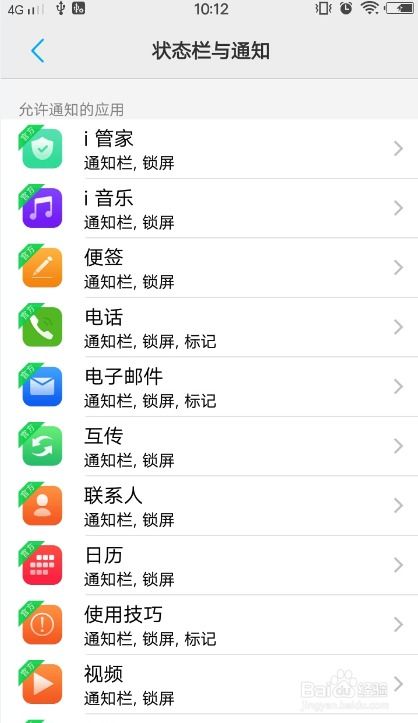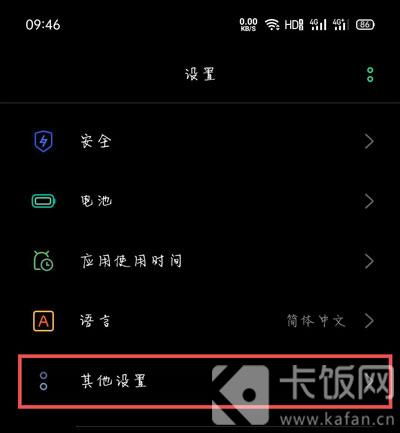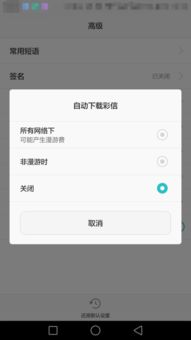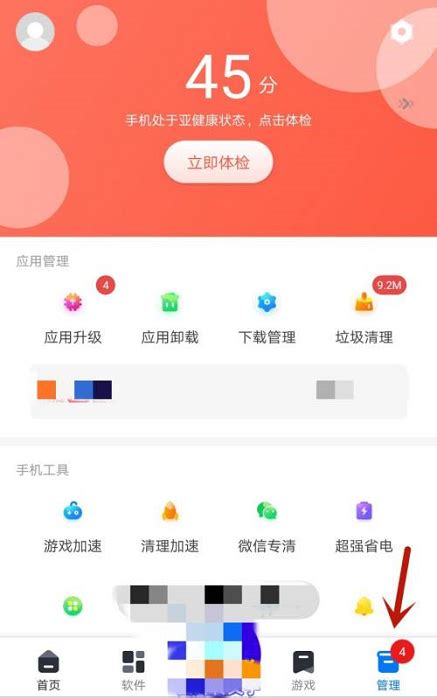如何关闭vivo S9手机手指下滑搜索功能?
如何轻松关闭vivos9手机的手指下滑搜索功能
在智能手机使用越来越频繁的今天,我们总会遇到各种各样的小困扰。比如,当你习惯性地用手指在vivo s9的屏幕上轻轻一滑,突然弹出的搜索栏可能打断了你的流畅操作。这个设计本意为方便用户快速查找信息,但有时却成了不必要的打扰。那么,如何关闭这个功能呢?接下来,就让我们一起探索如何轻松关闭vivo s9手机的手指下滑搜索功能,让你的手机使用体验更加顺畅。

第一步:打开设置
首先,我们需要在vivo s9的主界面上找到并点击“设置”图标。这个图标通常位于屏幕的下方或上方,以齿轮或扳手等图标呈现,十分显眼。点击后,你将进入手机的设置界面,这是所有个性化设置和调整的起点。
第二步:寻找桌面、锁屏与壁纸选项
在设置界面中,你会看到多个选项,这些选项涵盖了手机的方方面面,从网络设置到声音管理,应有尽有。在这里,我们需要找到并点击“桌面、锁屏与壁纸”选项。这个选项通常位于设置列表的中部或下部,点击后,你将进入关于手机桌面、锁屏和壁纸的相关设置界面。
第三步:进入桌面设置
在“桌面、锁屏与壁纸”界面中,你会看到关于手机桌面、锁屏和壁纸的多个设置选项。这里,我们需要找到并点击“桌面设置”选项。点击后,你将进入桌面设置的详细界面,这里包含了桌面布局、图标风格、桌面切换效果等多种个性化设置。
第四步:找到桌面下滑功能
在桌面设置界面中,浏览并找到“桌面下滑”功能选项。这个选项可能位于列表的中部或下部,不同的系统版本可能会有所不同,但通常不会太难找到。点击“桌面下滑”选项后,你将进入桌面下滑功能的设置界面。
第五步:选择关闭方式
在桌面下滑功能的设置界面中,你会看到几个选项,通常包括“全局搜索”、“通知中心”和“无”。为了关闭下滑搜索功能,我们需要勾选“通知中心”或者“无”。
勾选“通知中心”:如果你希望在下滑屏幕时显示通知中心,而不是搜索栏,可以选择这个选项。这样,当你用手指下滑屏幕时,将显示通知中心,方便你查看和管理通知。
勾选“无”:如果你既不需要搜索栏也不需要通知中心,只想让下滑操作不起任何作用,可以选择这个选项。这样,当你用手指下滑屏幕时,将不会有任何反应,让你的手机屏幕更加干净、简洁。
勾选完你想要的选项后,点击屏幕右上角的“保存”或“确定”按钮,完成设置。此时,你已经成功关闭了vivo s9手机的手指下滑搜索功能。
注意事项
1. 不同版本的系统可能略有不同:vivo s9的系统可能会随着时间和版本更新而发生变化,因此上述步骤可能在不同版本的系统上略有不同。如果你在设置过程中遇到问题,建议查看手机的用户手册或在线支持,以获取最新的操作指南。
2. 确保操作正确:在进行设置时,请确保你已经正确选择了你想要的选项。如果你不小心选错了,可以重新进入设置界面进行修改。
3. 备份重要数据:在进行任何系统设置之前,建议备份你手机中的重要数据。虽然关闭下滑搜索功能通常不会导致数据丢失,但备份数据总是一个好习惯,以防万一。
为什么要关闭下滑搜索功能?
虽然下滑搜索功能在某些情况下可能很有用,比如当你需要快速查找某个应用或联系人时,但也有一些用户觉得这个功能有些多余或干扰。以下是一些用户可能希望关闭下滑搜索功能的原因:
避免误操作:有些用户可能会不小心触发下滑搜索功能,导致不必要的搜索操作。关闭这个功能可以避免这种误操作,提高使用效率。
保持屏幕整洁:有些用户喜欢保持手机屏幕的整洁和简洁,不希望屏幕上出现太多的图标和功能按钮。关闭下滑搜索功能可以让手机屏幕更加干净、清爽。
节省资源:虽然下滑搜索功能本身不会消耗太多的手机资源,但对于一些对手机性能要求较高的用户来说,关闭这个功能可能会稍微提高手机的运行速度和响应速度。
结语
通过以上步骤,你已经成功关闭了vivo s9手机的手指下滑搜索功能。这个简单的设置可以让你在使用手机时更加顺畅和自在,避免不必要的打扰和干扰。当然,每个人的使用习惯和需求都不同,如果你觉得下滑搜索功能对你有帮助,也可以选择保留它。无论如何,希望这篇文章能够对你有所帮助,让你的手机使用体验更加愉快和舒适。
- 上一篇: 如何在百度贴吧发送私信
- 下一篇: 廾匸的含义解释
-
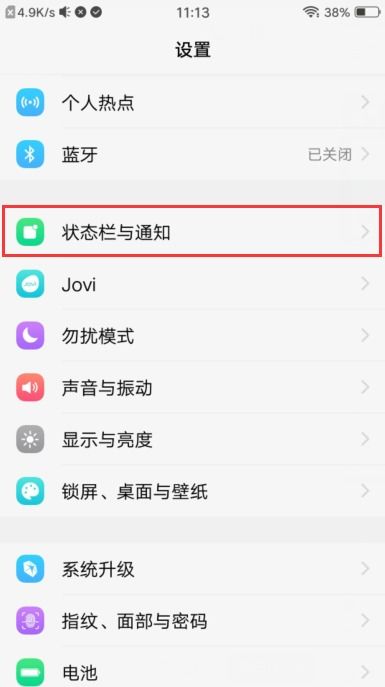 轻松学会!vivo手机关闭下滑搜索栏的方法新闻资讯11-05
轻松学会!vivo手机关闭下滑搜索栏的方法新闻资讯11-05 -
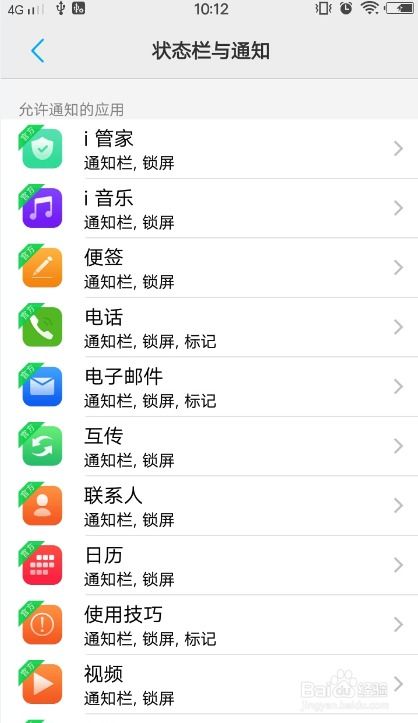 如何彻底关闭vivo手机上的游戏中心应用?新闻资讯10-19
如何彻底关闭vivo手机上的游戏中心应用?新闻资讯10-19 -
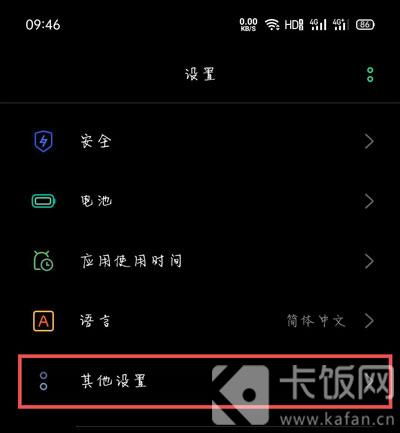 OPPO手机设置下滑快捷搜索方法新闻资讯11-05
OPPO手机设置下滑快捷搜索方法新闻资讯11-05 -
 如何关闭vivo手机的热点资讯推送新闻资讯11-19
如何关闭vivo手机的热点资讯推送新闻资讯11-19 -
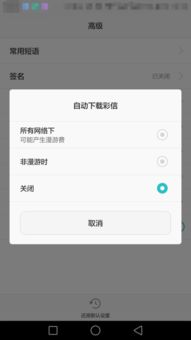 如何轻松关闭华为手机的下拉搜索功能新闻资讯11-23
如何轻松关闭华为手机的下拉搜索功能新闻资讯11-23 -
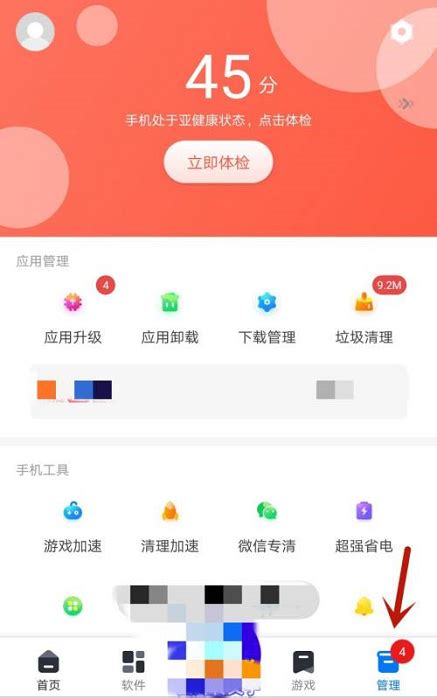 如何设置vivo游戏中心为无图模式以节省流量或提升加载速度?新闻资讯10-19
如何设置vivo游戏中心为无图模式以节省流量或提升加载速度?新闻资讯10-19